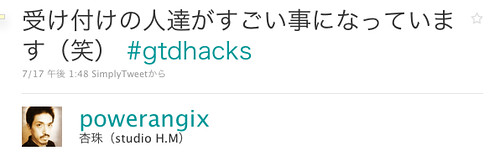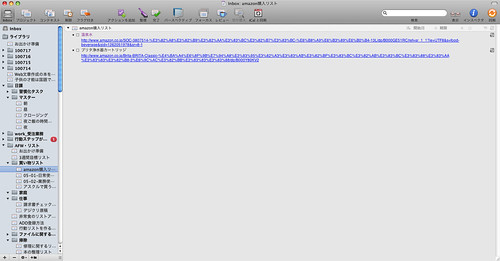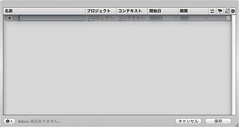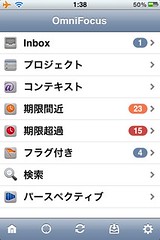Lifehacking.jpの堀さんが主催する「Lifehacking.jp GTD セミナー: iPhone とモレスキンで GTD システム作り」が7月17日(土)にティーズ渋谷フラッグにて開催されました。
セミナー当日、Twitterでつぶやきをしていたのですが、講演中、ハッシュタグ(#gtdhacks)を使ったつぶやきがほぼ自分だったという、軽く晒し者っぽくなった感がありますが(笑)そのつぶやきと自分の取ったメモを使って、自分なりに感じたセミナーの様子をレポートしてみたいと思います。
しかし…あまりにも自分の中で今回のセミナーの内容に衝撃を受け過ぎたこともあって、書き始めるとかなりボリュームがある文章量になりました。「こりゃどうしたものか…」と思ったのですが、OmniFocusという愛すべきすばらしいツールを一人でも多くの方に伝えたいということもあり、さらには @kazumoto さんからの業務連絡(?)もあって、このこみ上げた感情を、自分が感じたままにお伝えしたかったので、前半、後半の2回に分けてエントリします。
まずは前半戦ということで、セミナーの開始からOmniFocusの紹介までの内容をご紹介します!
以下、Lifehacking.jp の公式サイトからのソースです。
Lifehacking.jp GTD セミナー: iPhone とモレスキンで GTD システム作り
日時:2010年07月17日(14:00-17:00)
場所:ティーズ渋谷フラッグ Room 7H (東京都渋谷区宇田川町33番6号)
いきなりサプライズ満載なセミナー
午前中に電子書籍フリマに行ったあと、今日のメインディッシュの「Lifehacking.jp GTD セミナー: iPhone とモレスキンで GTD システム作り」に行ってきました!暑い中、トテトテ歩いて会場近くまで来たところ、iPhoneのナビを見ながら会場に行ったにもかかわらず、完全に会場の建物をスルーしてしまいました。会場はティーズ渋谷フラッグ というビルで、外観がとてもオシャレなビルでした。ちなみにここのビルは今月25日に行われる「東京ライフハック研究会」の会場でもあります。会場に到着した時間が13時15分だったんですが、てっきり自分は13時30分スタートと思っていたので、そのつもりで会場入りしたらなんと一番乗り!(後で気がついたのですが、開始は14時からでした…そりゃ一番乗りですわいな・笑)堀さんがセッティングを始めて間もない時だったと思われ「あ、もう入っても大丈夫ですか?」と聞いたところ「あ、いいですよ」と、にこやかにお許しを頂きました。(断りにくいですよね、その質問って…(笑))
ということで、堀さんのセミナー前の準備を見るという貴重な体験ができました。ぶつぶついいながらセッティングしている堀さんが、とても微笑ましかったです(笑)
会場案内。結構多彩なイベントが行われているようですね。
見事なまでのサプライズの連続
はい、サプライズの連続だった1発目ですが、1発目はシゴタノの大橋さんとライフハック心理学の佐々木 さんが会場に登場されました。
…サプライズ、いきなりですか!?お二方のブログも堀さんのブログを知った頃と同じく、昔から仕事術でお世話になっている方達…その3人が目の間に!まーそれはそれはドキドキしていました、ワタクシ(変な意味じゃないですよ・笑)
そしてしばらくして…その時はやってきました。Twitterで自分がつぶやいたこの一言がサプライズの序章でした。
その答えは…堀さんが大橋さんと佐々木さんに「受付お願いできますか?」と、お願いしているじゃないですか!?その頼みをお二方もさらっと受けていて、iPadを使っての参加確認受付がセッティングされました。しかも会場のドアは閉められているので、受付がまさかこんな状況になっているとは、参加者の方は思ってもいなかったんじゃないかと。
…すいません、あまりにも普通にサプライズが起こりすぎていたので、次回のセミナーに参加するときは、よかったら私が受け付けの立候補します。(笑)
iPhoneとモレスキンでGTDシステム作りがテーマ
開演の時間が来たので、早速セミナーが始まりました。堀さんの自己紹介の後、著者本の「できる100ワザツイッター」「Evernote(活用編)」の本の紹介。最後に保存するメモ帳 abrAsus(アブラサス) Evernote Edition エバーノート エディションの紹介おば。記事としては見たことがありましたが、実物を見るのは初めてで、かなり目の引くグリーンが印象的でした。そんなabrAsus社には、薄い財布abrAsusというサイフも出ていて、堀さんはそのサイフを使っているということで、薄い財布も披露されていました。「財布をそのまま洗濯機で洗ってしまって…」というカミングアウト、しかも2回も経験あるなんてことを聞いて、会場は爆笑の渦でした(笑)
GTDとは何か? 最適なツールは?
GTDとはいったい何なのか?そしてGTDを行うに当たって最適なツールとは?というテーマでお話は進行していきました。
GTDの基本システムである堀さんが用意したフローチャートを元に、ひとつずつ的確に解説されていました。
1.収集
まずはGTDのキモである「Inbox」の説明でした。「頭の中でなく、頭の外のinboxに集めることが大事」とのこと。
頭の中の気になるモノや思いつくモノを、紙でもPCにでもとことん絞り出していく。その絞り出していく入れ物が「Inbox」と呼ばれるモノです。この「Inbox」が、それぞれの方にとってどんな存在であるのか?それを考えて欲しいともいっていました。
そんな講演中に、いきなり堀さんのMacBook Airがフリーズ。レインボーカーソルすら出なく、即死の状態でした。そんな中でも「SSDに換装しているから、起動は数十秒で立ち上がります」とさらりと言っていました。うむむ…そんなことを聞くと、自分のMacBook Proにも換装しちゃうじゃないですか!(笑)なんて、トラブル時でもさらりと進行しちゃうところは流石です。
2.処理
GTDのシステムである第二段階に入り、Inboxに入ったモノをひとつずつ取り出し、仕分けをする作業に入ります。
Inboxから取り出した一つのタスクは、行動を起こすことが必要かどうかを考えてみて、以下のような項目で分けることができます。
- それはアクション(行動を起こす)必要があるのか?
- 特に必要としないゴミなのか?
- 興味があるけど、今の時点では具体的になってない「いつかやる/多分やる」なのか?
- 今後の自分の必要となる資料になるか?
以上の4つのフィルターを通して、残ったDo(行動にを起こすモノ)以外をフィルターにかけます
3.整理
行動を起こすもの(Do)を行動を起こす状況や場所などの条件でフィルター分けをしておき、いつでもそのリストを見れば。自分は何を考えていて、次に何をすればいいか分かる状態にする。
- プロジェクト(複数のAction)
- すぐできるもの(2分以内でできるもの)
- 他の誰かにお願いして、その結果待ちにするもの
- 予定があるものは、カレンダーやスケジュール帳などの、予定が分かるものに転記しておく
4.週次レビュー
上記の1〜3までのサイクルを回して行って、一定の期間で一度、1番で行った「収集」+作成したリストの整理をすることを「週次レビュー」と言われています。GTDのシステムでは週次レビューと呼ばれているように、一週間に一回、レビューをすることが望ましい。と言われています。実はこの「週次レビュー」が難しいと言われていて、自分もレビューができないことも多々あったりします。自分でもそんな状態の中、堀さんがお話していた中で一番心強かったのが「GTDはシステムが破綻しても、復帰も容易である」ということでした。
自分の生きていく上での人生のリズムを心地よく刻み続けられるように、安心して委ねられる有能なパートナーの育成、それが自分はGTDのシステム構築だと思っています。
システムがちゃんと組まれていて稼働していることはもちろん大事なのですが、一度や二度、うまくシステムが回らなかったとしても、そのパートナー(GTDのシステム)を解雇するようなことはしないで、一緒にまたシステムを構築するには、最小限の力で再構築できる仕組みがあるからこそ、またチャレンジできるという安心感が生まれるんだと思います。自分がGTDを知るきっかけになった堀さんから「GTDはシステムが破綻しても、復帰も容易である」と言っていただいた事は、本当に心強いお言葉でした。
あなたのInboxはどこ?
堀さんが何度もおっしゃっていた「あなたのInboxはどこ?」という言葉。ここにも重要なヒントが隠されていると思いました。モレスキンにしかり、Omnifocusにしかり、Evernoteにしかり…自分のInboxがどこにあるか、複数ある場合には相互リンクできるような仕組みができているか?といった、Inbox達同士が信用できる状態であればいいんだな、と。
「情報は一冊のノートのまとめなさい」の著書、奥野 宣之さんも、本書で書かれていた「基本はノートに書くけど、インデックスはスマートフォンで管理して、いつでも呼び出せる状態しておく」といったような仕組みさえつくっておけば、Inboxは決して一つでなくてもいいということを改めて再確認しました。
OmnifocusでGTD
堀さんがGTDの説明を一通り終わった後に、今回のテーマのメインの一つ、Omnifocusの解説に入りました。実は私、OmnifocusuはiPhone版が発売される以前からのユーザーで、堀さんのブログ、Lifehacking.jpでその存在を知りました。それ以来、ずーっと使い続けているユーザーであったりします。そんなOmniFocusの存在を知った方のお話が嬉しくないはずはありません!
デスクトップ版Omnifocus
GTDの生みの親、デビット・アレンさんが監修されていることもあり、GTDに準拠しているアプリケーションです。Mac版のみの販売で、日本語版はact2さんが代行販売をしています。堀さんの解説もふまえて、簡単に紹介します。
■Quick Entry
- アクション名
- プロジェクト
- コンテキスト
- 開始日
- 期限
- ルーティン設定
- フラグの有無
- 添付ファイル/メモ
などが入力できます。 堀さんは Quick Entryでは詳しく項目の入力はせず、そのままInboxに入れて整理するそうです。私も「期限」がある場合か、参照リンクやメモ、添付データが必要ない場合にはそのままInboxに入れちゃいます。
■さまざまなエントリの入力方法
OmniFocusはQuick Entry以外にも、ブックマークレットを使ったWebブラウザからのエントリ、メールを使ってのエントリと、他のアプリケーションからの入力も可能です。
■各アクション、フォルダ、プロジェクトに添付データ、メモが記入できる
たとえばアクションに必要なテキストデータなどがあった場合でも、OmniFocusではデータを添付することも可能です。各アクション、フォルダ、プロジェクトごとに付けることが可能なので、必要に応じて使い分けると便利だと思います。アクションに必要なURL、メールの内容を転載するなどです。私のオススメは、じつはOmniFocus内で作成されたプロジェクトやフォルダのローカルディレクトリのリンクも可能なので、このプロジェクトに必要な別のプロジェクトを参照したいときなどに設定しておくと、1発で開くことができるのでオススメです。
■Project & Context Mode 計画段階と実行段階の二つの流れが見られる。
GTDでは複数の行動(アクション)をプロジェクトと呼んで管理する流れと、場所やシチュエーションで分ける流れの2つの軸があります。 OmniFocusでは、それぞれの入力できる項目があり、それを切り替えて表示することが可能です。
■アクションのプロジェクトへの昇格
普通のアクションだと思っていたことが、実は複数のアクションになることも結構多いと思いますが、OmniFocusであれば、アクションもすぐにプロジェクトに移行することも可能です。そして、シングルアクションフォルダというフォルダも、どこの場所でも作成できます。
■逐次作業か並行作業か?
プロジェクト内で、優先順位があるものと、どこから手をつけてもいいアクションがあると思いますが、その設定もOmniFocusで設定が可能です。
■フォルダ、サブフォルダが作成できる
アクション、プロジェクトに関わらず、フォルダの作成が可能です。たとえば私の場合、一日の日課を朝、昼、夜、クロージングとフォルダ分けをしておいて、そのなかにアクションタスクを入れています。フォルダの階層ごとに追っていくことも可能ですし、一括して親フォルダの中身を見る事も可能です。旅行準備リストや、買い物リストをなどもフォルダ管理できますし、フォルダごとコピーも可能なので、とても便利です(^^)
■アクションのないプロジェクト
堀さんが「プロジェクトということは決まっているけど、アクションがまだ…」というアクションのないプロジェクトを作っている話をされていました。 GTDの基本システムでは、Inboxから取りだした物を整理することが必要ですが、忙しい時に思いついたことが、アクションではなくプロジェクトということも少なくありません。でも、間違いなく複数のアクションが必要と分かっているのであれば、アクションとプロジェクトを分けておくことで、アクションをすることに集中できるメリットが生まれてきます。
■コンテキストとサブコンテキスト
コンテキストの中にもサブコンテキストの作成が可能です。電話のコンテキストの中に各担当者の名前を作る、外出というコンテキストの中にお店の名前という感じですね。大まかにコンテキストを捉えておき、詳細に分けたいモノがあればサブコンテキストをつかっていくつかに分けておくような使い方が便利かと思います。
■整理機能で自動整理
リストの整理が簡単にできます。Inbox上でチェックの有無、プロジェクトとコンテキストを設定したとき、まとめて整理機能を使うことで、設定した項目に自動的に振り分けることが可能です。
■繰り返しアクションの設定
毎週、毎日、3日おきなど、繰り返すアクションを設定することが可能です。設定した場合、一気にそのアクションが育成されるのではなく、直下のアクションが表示され、そのアクションのチェックを入れたと同時に、設定した次のサイクルのアクションが自動育成されます。
■週次レビュー
プロジェクトフィルタを使って、条件付きでの表示が可能になります。人によっては膨大なリストの量になることもあるかと思いますが、日時レビューの部分、月次レビューの部分など、週次レビューだけの条件をピックアップしておくことで、スマートに週次レビューのチェックが可能になります。
iPhone版Omnifocus
OmniFocusはiPhone版も出ていて、デスクトップ版と連携することで、さらに便利に使うことが可能です。デスクトップ版は管理をすることをメインで使い、iPhoneではアクションやプロジェクトの処理、日々の思いついたことをiPhoneの内蔵カメラや音声メモを使ってクリップすることがメインになってきます。 iPhone版とデスクトップ版、両方を使うことによって効果を発揮するアプリなので、ぜひ両方購入することをオススメします。
■分かりやすい&アクセスが簡単なトップ画面
必要な項目を起動画面で一覧として見ることが可能です。Inbox内の数字、期限間近、期限超過、フラグつきの各アクションの個数も表示されます。もちろんリストの検索も可能ですし、設定した各コンテキスト、フォルダ内に収納したアクションにも期限間近(オレンジ)、期限超過(赤)と、未処理のアクションの数字も表示されますので、日時が関わるアクションがどこにあるかがよく分かります。
シチュエーションに合わせた同期方法
OmniFocusは同期方法もさまざまです。MobileMeを使っての同期、Bonjourを使っての同期(ローカルネットワーク内)、WebDAVを使っての同期と、シーンに合わせて同期方法が設定できます。複数のマシン(今後はiPad版も含まれる)との同期を、自宅や会社だけで行うのであれば、同期のスピードも早いBonjour接続、外出の時にでも同期が取りたい場合であればMobileMeを使っての同期も可能です。
iPad版OmniFocus 〜サプライズはここにも!〜
Mac版とiPhone版の連携が可能で、いままではそれでも十分だったのですが、唯一残念なのがiPhone版では、あくまでもアクションを処理することがメインなので、管理する手立てとしてはMac本体で行うことが必須でした。しかし、iPadが発売されて、iPad版のOmniFocusも発売されるという話の中から、iPad版はどうもプロジェクト管理もやりやすくなるらしいとウワサを聞いていました。発売は6月中とのことでしたが、6月には間に合わないとのOmni社からの発表。そんな情報をゲットしていた堀さんにOmniさんからサプライズなお知らせが。なんと「デモ版を使って見ないか?」というお知らせが来たそうです。そして今回のセミナーの次なるサプライズは…
全世界初!iPad版のOmniFocusの画面公開!
キャプチャ画面でなく、実際に堀さんのiPadにデモ版がインストールされていました。表示の文字も大きく、少しゆったり目な感じのレイアウトで、各アクションやフォルダに指でプレスしてからの操作方法の為でしょうか?とても見やすいレイアウトでした。(ちなみに写真はNGだったので、文字だけの情報になります。)
フォルダ間の移動がしやすく、ドックに立てて利用するのに最適なiPhoneでもMac版でもない、新しいUIになっていました。
appleにはすでに申請中とのことで、近日中にsubmitされる予定とのことです。7月中に発売されるといいですね〜!価格はいまのところ未定だそうです。早く触りたい!
そして後半戦に続く…
実際にセミナーの前半、後半と分かれていたこともあったのと、後半や懇親会のこと、そして自分が感謝したい気持ちも書きたいことがたくさんあったので、一旦ここで二部構成でエントリする為に終了にしたいと思います。引き続き、後半戦の原稿の整理ができましたら、後半戦の分もアップしますので、興味のある方はまたアクセスしていただければ幸いです(^^)
あと、すでにお二方(コボリさん、kazumotoさん)もレポをアップされているので、ぜひそちらもご覧頂ければと思います(^^)
【関連情報】
「Lifehacking.jp GTD セミナー: iPhone とモレスキンで GTD システム作り」 参加レポート #gtdhacks[名言コツコツ]
GTDセミナー、私の話の補足というか言い訳 | Find the meaning of my life.
最新記事 by 杏珠(あんじゅ) (全て見る)
- 新しいMacを購入&無事にセットアップも完了!【Mac mini (2023)購入までの道 その3】 - 2024 年 1 月 13 日
- 新しいMacをどれにしようか悩んだ結果【Mac mini (2023)購入までの道 その2】 - 2023 年 7 月 23 日
- 新しいMacを購入することにしました!【Mac mini (2023)購入までの道 その1】 - 2023 年 5 月 5 日